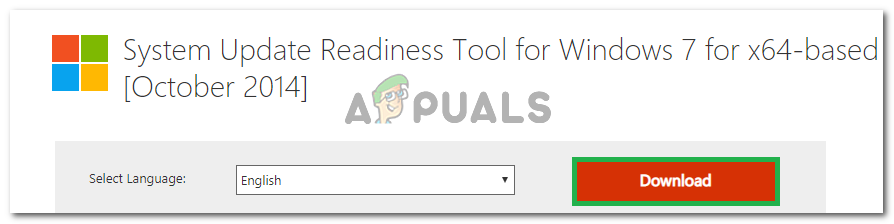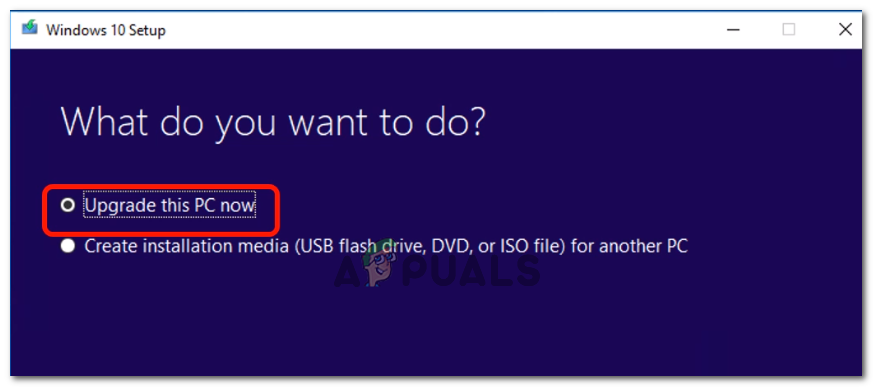లోపం కోడ్ 0x80073712, మరియు కొన్నిసార్లు 0x80070003, మీరు విండోస్ అప్డేట్ ద్వారా మీ కంప్యూటర్ను అప్డేట్ చేయడానికి ప్రయత్నిస్తున్నప్పుడు, విండోస్ అప్డేట్కు అవసరమైన ఫైల్ ఉందని అర్థం, కానీ అది దెబ్బతింది లేదా లేదు. కాబట్టి, విండోస్ నవీకరణ నవీకరణలను వ్యవస్థాపించదు.
ఇది ఏదైనా నిర్దిష్ట నవీకరణతో జరగదు - కానీ బదులుగా ఏదైనా యాదృచ్ఛికంగా జరగవచ్చు. మీరు నవీకరణలను వ్యవస్థాపించడానికి ప్రయత్నిస్తారు మరియు నవీకరణ సంస్థాపన విఫలమైందని సందేశాన్ని పొందుతారు. ఇది నిరాశపరిచింది, ప్రత్యేకించి విండోస్ 10 ప్రారంభంలో దాదాపు రెండు సంవత్సరాల తరువాత, మైక్రోసాఫ్ట్ ఇంకా నవీకరణలను అందించే ప్రక్రియను ఇస్త్రీ చేయలేదు.
అయితే, మీరు ఈ దోష సందేశాన్ని పొందుతుంటే, దాన్ని పరిష్కరించడానికి మీరు ప్రయత్నించే కొన్ని విషయాలు ఉన్నాయి. మొదటి పరిష్కారం పని చేయకపోతే, రెండవదానికి వెళ్లండి. అది కూడా పని చేయకపోతే, మీరు ప్రయత్నించడానికి మూడవది ఉంది.

విధానం 1: విండోస్ అప్డేట్ ట్రబుల్షూటర్ను అమలు చేయండి
విండోస్ ట్రబుల్షూటింగ్ కోసం అంతర్నిర్మిత సాధనాన్ని కలిగి ఉంది, ఇది మీరు ఎదుర్కొంటున్న కొన్ని సమస్యలకు వాస్తవానికి బాగా పని చేస్తుంది. ఇది వాటిలో ఒకటి, మరియు అంతర్నిర్మిత సాధనం వాస్తవానికి వారి సమస్యను పరిష్కరించిందని వినియోగదారులు పుష్కలంగా నివేదించారు.
- నొక్కండి విండోస్ కీ మరియు టైప్ చేయండి సమస్య పరిష్కరించు . చెప్పిన ఫలితాన్ని తెరవండి సమస్య పరిష్కరించు మరియు కంట్రోల్ ప్యానెల్ కింద వ్రాయబడింది.
- తెరుచుకునే విండోలో, కింద వ్యవస్థ మరియు భద్రత, చెప్పే లింక్ను కనుగొని క్లిక్ చేయండి విండోస్ నవీకరణతో సమస్యలను పరిష్కరించండి.
- ట్రబుల్షూటర్ను అమలు చేయండి మరియు అది పూర్తిగా పూర్తయ్యే వరకు వేచి ఉండండి. ఇది పూర్తయిన తర్వాత, విండోస్ నవీకరణను అమలు చేయడానికి ప్రయత్నించండి మరియు మీ నవీకరణలను మళ్లీ ఇన్స్టాల్ చేయండి. మీకు అదే లోపం వస్తే, తదుపరి పద్ధతికి వెళ్లండి.

విధానం 2: సమస్యను పరిష్కరించడానికి DISM సాధనాన్ని అమలు చేయండి
ది డిప్లాయ్మెంట్ ఇమేజ్ సర్వీసింగ్ అండ్ మేనేజ్మెంట్ టూల్ ఇది విండోస్తో అంతర్నిర్మితంగా వచ్చే సాధనం మరియు విండోస్ ఇమేజ్కి సేవ చేయడానికి ఉపయోగించవచ్చు. ఇది తరచుగా విండోస్ యొక్క వివిధ అంశాలతో చాలా సమస్యలను పరిష్కరిస్తుంది మరియు అందువల్ల మీకు కూడా సహాయపడుతుంది. ఇది చాలా శక్తివంతమైన సాధనం అని గమనించండి మరియు మీరు నడుపుతున్నప్పుడు పొరపాటు చేయడం సమస్యలను కలిగిస్తుంది - కాబట్టి జాగ్రత్తగా ఉండండి.
- నొక్కండి విండోస్ కీ మరియు టైప్ చేయండి కుడి క్లిక్ చేయండి ఫలితం మరియు ఎంచుకోండి నిర్వాహకుడిగా అమలు చేయండి.
- OR (రెండవ ఎంపిక విండోస్ 10 వినియోగదారులకు మాత్రమే)
- ఏకకాలంలో నొక్కండి విండోస్ కీ మరియు X, మరియు ఎంచుకోండి కమాండ్ ప్రాంప్ట్ (అడ్మిన్) మెను నుండి లేదా క్లిక్ చేయండి ప్రారంభించండి -> రకం cmd -> కుడి క్లిక్ చేయండి cmd మరియు ఎంచుకోండి నిర్వాహకుడిగా అమలు చేయండి.
- మీరు ఎలివేటెడ్ కమాండ్ ప్రాంప్ట్లో ఉన్నప్పుడు, కింది ఆదేశాలను టైప్ చేసి నొక్కండి నమోదు చేయండి ప్రతి కమాండ్ తర్వాత మీ కీబోర్డ్లో, దాన్ని అమలు చేయడానికి. మీరు రెండవదానితో ప్రారంభించడానికి ముందు మొదటి ఆదేశం అమలులో వేచి ఉండేలా చూసుకోండి.
DISM.exe / ఆన్లైన్ / క్లీనప్-ఇమేజ్ / స్కాన్హెల్త్
DISM.exe / ఆన్లైన్ / క్లీనప్-ఇమేజ్ / పునరుద్ధరణ
- రెండవ ఆదేశం పూర్తయ్యే వరకు వేచి ఉండండి మరియు క్లిక్ చేయడం ద్వారా కమాండ్ ప్రాంప్ట్ను మూసివేయండి X. మూలలో లేదా టైప్ చేయడం ద్వారా బయటకి దారి మరియు నొక్కడం
- విండోస్ నవీకరణను మళ్ళీ అమలు చేయండి మరియు DISM సాధనం మీ సమస్యను పరిష్కరించిందో లేదో చూడండి.
విధానం 3: కొన్ని ఆదేశాలను అమలు చేస్తుంది
మీరు మీ కంప్యూటర్లో ఈ లోపాన్ని ఎదుర్కొంటుంటే, మీరు నవీకరణ యొక్క కొన్ని ప్రాథమిక అంశాలను రీసెట్ చేసే కొన్ని ప్రాథమిక ఆదేశాలను అమలు చేయడానికి ప్రయత్నించవచ్చు మరియు నవీకరణ ఫైళ్ళకు ప్రాప్యతను మంజూరు చేయవచ్చు. వాటిని అమలు చేయడానికి, మేము మొదట ఎలివేటెడ్ కమాండ్ ప్రాంప్ట్ను తెరిచి, ఆపై దానిలోని ఆదేశాలను అమలు చేస్తాము. దాని కోసం:
- నొక్కండి “విండోస్” + “R” రన్ ప్రాంప్ట్ తెరవడానికి.
- టైప్ చేయండి “Cmd” మరియు నొక్కండి 'మార్పు' + “Ctrl” + “ఎంటర్” పరిపాలనా అధికారాలను అందించడానికి.
- ఈ ప్రాంప్ట్లో, కింది ఆదేశాలను ఒక్కొక్కటిగా అమలు చేసి, నొక్కండి “ఎంటర్” ప్రతి ఒక్కటి దానిని అమలు చేయడానికి.
నెట్ స్టాప్ ట్రస్టెడిన్స్టాలర్ సిడి% విండిర్% విన్సెక్స్ టేక్డౌన్ / ఎఫ్ పెండింగ్.ఎక్స్ఎమ్ఎల్ / ఎ కాక్ల్స్ పెండింగ్. ఎక్స్ఎమ్ఎల్ / ఇ / గ్రా అందరూ: ఎఫ్ డెల్ పెండింగ్.ఎక్స్ఎమ్ నెట్ స్టాప్ wuauserv ren c: windows సాఫ్ట్వేర్ డిస్ట్రిబ్యూషన్ softwaredistribution.old నెట్ స్టార్ట్ wuauserv
- ఇప్పుడు నవీకరణలను తిరిగి అమలు చేయడానికి ప్రయత్నించండి మరియు సమస్య కొనసాగుతుందో లేదో తనిఖీ చేయండి.
విధానం 4: సిస్టమ్ రెడీనెస్ టూల్ రన్నింగ్
కొన్ని సందర్భాల్లో, విండోస్ 10 కి అప్గ్రేడ్ చేయడానికి మీ విండోస్ 7 కంప్యూటర్ను సిద్ధం చేయడానికి సిస్టమ్ సంసిద్ధత సాధనం అవసరం కావచ్చు. దీన్ని అమలు చేయడానికి.
- క్లిక్ చేయండి ఇక్కడ మరియు సిస్టమ్ సంసిద్ధత సాధనాన్ని డౌన్లోడ్ చేయండి.
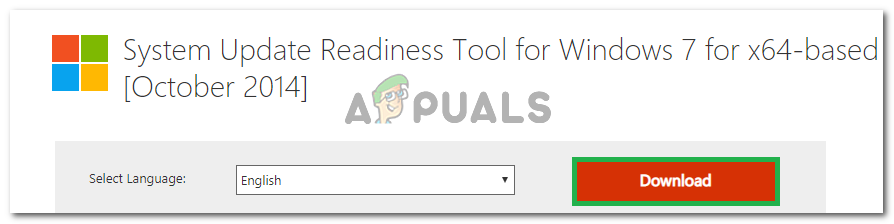
“సిస్టమ్ రెడీనెస్ టూల్” ని డౌన్లోడ్ చేస్తోంది.
- ఎక్జిక్యూటబుల్ ను రన్ చేయండి మరియు స్క్రీన్ ప్రాంప్ట్లను అనుసరించండి.
- సమస్య కొనసాగుతుందో లేదో తనిఖీ చేయండి.
విధానం 5: స్థలంలో అప్గ్రేడ్ చేయండి
కొన్ని సందర్భాల్లో, మీరు స్థలంలో అప్గ్రేడ్ చేయకపోతే సమస్య పరిష్కరించబడదు. అందువల్ల, ఈ దశలో, మేము స్థలంలో అప్గ్రేడ్ చేయడానికి విండోస్ మీడియా క్రియేషన్ సాధనాన్ని ఉపయోగిస్తాము. దాని కోసం:
- విండోస్ మీడియా క్రియేషన్ టూల్ను డౌన్లోడ్ చేయడానికి ఈ లింక్ను ఉపయోగించండి.
- ప్రాంప్ట్లను అంగీకరించి, “ ఈ PC ని ఇప్పుడు అప్గ్రేడ్ చేయండి ' ఎంపిక.
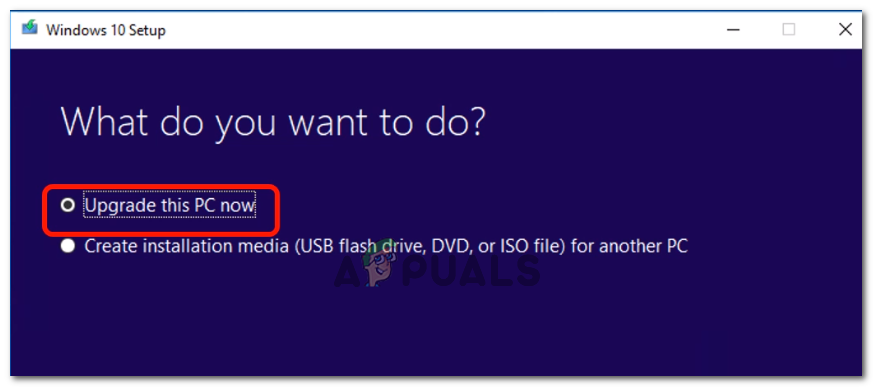
“ఈ పిసిని ఇప్పుడే అప్గ్రేడ్ చేయండి” ఎంపికను తనిఖీ చేస్తోంది
- తదుపరి ప్రాంప్ట్లో “వ్యక్తిగత ఫైల్లను ఉంచండి” ఎంపికను తనిఖీ చేసి, “ఇన్స్టాల్ చేయి” ఎంపికను ఎంచుకోండి.
- సెటప్ పూర్తయ్యే వరకు వేచి ఉండండి మరియు సమస్య కొనసాగుతుందో లేదో తనిఖీ చేయండి.
మీకు ఈ సమస్య ఉంటే, దాన్ని పరిష్కరించడానికి మరియు పరిష్కరించడానికి పై పద్ధతులను మీరు అనుసరించవచ్చు. అన్ని విఫలమైతే, మీరు అవసరం కావచ్చు మీ కంప్యూటర్ను రిఫ్రెష్ చేయండి లేదా ఇంకా మంచిది a మరమ్మత్తు వ్యవస్థాపన . అది సమస్యను పరిష్కరించకపోతే, a కోసం వెళ్ళండి క్లీన్ ఇన్స్టాల్ మీరు విండోస్ వెబ్సైట్ నుండి సరికొత్త ISO ని డౌన్లోడ్ చేస్తే అది మీ కంప్యూటర్ను స్వయంచాలకంగా అప్గ్రేడ్ చేస్తుంది.
3 నిమిషాలు చదవండి